【PayPay】コンビニでチャージをする方法!手順を詳しく解説!
スマホで簡単に支払いができるPayPay(ペイペイ)。コンビニでも簡単にチャージをすることができるのですが、方法がわからないという方もいるようです。そこでここではPayPay(ペイペイ)をコンビニでチャージをする方法や手順を詳しく解説いたします。
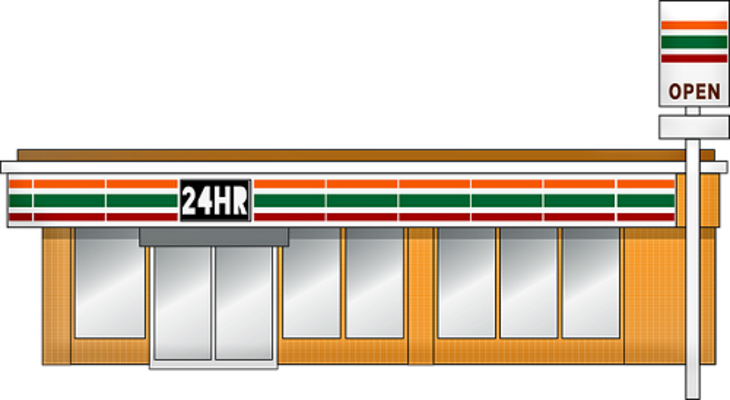
目次
PayPayとは
買い物をするときの支払いをどのように行っているでしょうか。現金、クレジットカードはもちろんのこと、最近ではスマホアプリを利用した決算が急速に広がっています。
スマホアプリを利用した決算は、アプリのみで行うことが出来るためわざわざ現金を持つ必要もなく、支払い時に現金が不足するという事態も回避できるという大きなメリットがあります。
また、アプリ内に入っている金額の残高はアプリのホーム画面で簡単に確認できるのでお金の管理がとてもしやすいことも特徴の1つになります。このようなスマホ決算アプリの中でも今特に注目されているのがソフトバンクとYahoo!が共同出資。
そして設立したPayPay株式会社が運営するPayPay(ペイペイ)と呼ばれるものがスマホ決済のアプリになります。
スマホ決済アプリ
PayPay(ペイペイ)はQRコードの読み取りやバーコードの提示で簡単に決算できるようになっているためかなり使いやすいスマホ決算アプリとなっています。簡単に利用登録はできるのでPayPay(ペイペイ)のユーザーは増えつつあります。
PayPay(ペイペイ)アプリは上述した通り、ソフトバンクとヤフーが共同出資して作成したアプリのためかなり信頼度の高いスマホ決算アプリと言えるでしょう。
また、ソフトバンクグループの系列であるということもあり、様々なキャンペーンも期待できそうです。たとえば、直近まで行っていたキャンペーンとしては『100億円あげちゃうキャンペーン』と題し、利用者への大々的なキャッシュバックを行っていました。
実店舗で決算できるPayPay(ペイペイ)は、アプリで残高をチャージして支払うプリペイドタイプのスマホ決算サービスになります。
支払い方法
PayPay(ペイペイ)アプリの各種支払方法について詳しく説明していきます。まず、PayPay(ペイペイ)アプリでの支払いは大きくPayPay残高からの支払い、Yahoo!マネーでの支払い、クレジットカードを利用した支払いの3つを利用することが出来ます。
特にこの中でもお得なのがクレジットカードを利用した支払い方法を取ることです。
クレジットカードを利用した支払いを利用することで、クレジットカード自体のポイント還元が利用できるためPayPayを利用して支払いをするだけで数%料金を安く購入することが出来ます。
また、PayPay(ペイペイ)アプリ内でもキャッシュバックやポイント還元の独自のキャンペーンがあるためこれらと組み合わせることでより高い還元率での支払いが可能になります。
 【PayPay】ネットショッピングで使える?オンライン決済対応?
【PayPay】ネットショッピングで使える?オンライン決済対応?【PayPay】コンビニでチャージをする方法~セブン銀行ATM~
ではPayPay(ペイペイ)がどのようなものかというのは皆さんもうわかりましたね。コンビニでチャージをすることも可能なのです。しかし、コンビニでも色々なチャージ方法があります。そこでまず他のコンビニと違うセブン銀行での設定手順を紹介します。
ここではPayPay(ペイペイ)のチャージをコンビニで行うにあたってセブン銀行を選択したときに行うPayPayの方法について説明していきたいと思います。
セブン銀行ATMから現金でPayPayにチャージする手順
まずはPayPay(ペイペイ)をコンビニでチャージする方法としてセブン銀行を使った方法です。セブンイレブン店舗などに設置のセブン銀行ATMを検索します。上記のような機械があるところです。PayPayのチャージができます。
ATM画面『スマートフォンでの取引』を選択します。
するとQRコードが表示されます。このQRコードは後ほど読み取ります。
コンビニに行きPayPay(ペイペイ)のアプリの『チャージ』を選択します。そしてチャージ方法を『セブン銀行ATM』にするとカメラが起動するので先ほどATMに表示されたQRコードを読み取ります。
アプリに表示された4桁の番号をコンビニのATMに入力します。チャージ金額を設定し現金を入金するとチャージが完了します。とても簡単にセブンイレブンのコンビニでの現金チャージが完了します。
これでコンビニでPayPay(ペイペイ)のチャージをする方法としてセブン銀行からの手順は以上になります。
 「LINE Pay」と「PayPay」はどちらがいい?メリット/デメリットを比較!
「LINE Pay」と「PayPay」はどちらがいい?メリット/デメリットを比較!【PayPay】コンビニでチャージをする方法~Yahoo!マネー~
さて、先ほどはセブン銀行でコンビニからPayPay(ペイペイ)のチャージする方法をご紹介しました。続いてはYahoo!マネーからチャージをする方法です。PayPay(ペイペイ)でコンビニからチャージをするにはYahoo!マネーとの連携が必要です。
まずはPayPay(ペイペイ)でコンビニからチャージをする前にYahoo!マネーに連携をしていない場合には連携をしましょう。それではここでははじめにYahoo!マネーに連携する方法からご紹介します。
Yahoo!マネーに連携する方法
まずはPayPay(ペイペイ)でコンビニからチャージを行う前にYahoo!マネーと連携をしているのかを確認してください。もし、PayPay(ペイペイ)の登録時にYahoo!マネーと連携していなければ連携をする必要があります。
でもYahoo!マネーと連携する設定がわからない…。そんな方のためにここでは先にコンビニでチャージする前にYahoo!マネーと連携する設定方法を説明します。
PayPayのアプリを起動し左上の「三」のマークをタップ
まずは、PayPayとYahoo!マネーを連携します。ホーム画面左上にあるメニューアイコン『≡』を選択します。
アカウント情報が出てくるので「支払い方法の選択」をタップ
するとアカウント情報が出てきます。ここではお支払い方法を変更をすることができます。『お支払方法の管理』を選択します。
「Yahoo!マネーを登録する」をタップ
『お支払い方法の管理』をタップすると上記の画面になりますので『Yahoo!マネーを登録する』をタップします。
続いて、お支払い方法にYahoo!マネーを連携させるために、利用規約への同意を行います。
連携先(Yahoo!ID)の電話番号を入力し認証するをタップしましょう。先ほど入力した電話番号宛てのSMSに承認コードが届きます。SMSに届いた承認コードを入力して完了です。
「Yahoo!マネーに連携済み」に変わります
すると、お支払い方法やお支払いの管理の表記が変更され、Yahoo!マネーに連携済みとなれば連携の完了です。
Yahoo!マネーからPayPayにチャージする手順
さて、Yahoo!マネーが連携済みになってYahoo!マネーをPayPay(ペイペイ)に登録・設定をすることはできましたね。早速Yahoo!マネー連携済み後にコンビニからチャージをしたいと思います。しかし、まず行うことがあります。
コンビニに向かう前にYahoo!マネーからコンビニでチャージをする手続きを行います。このコンビニでチャージする手順の際にYahoo!マネーにログインする必要があるのでログインに必要な情報は準備しておきましょう。それでは手順を説明します。
Yahoo!ウォレットに登録後ログイン
Yahoo!マネーが連携済みになっていると思いますが、まだYahoo!マネーに登録していない場合は、登録の手続きを踏んでください。続いてログインをします。登録・ログインする際には利用規約を確認して『同意する』をタップします。
PayPayでYahoo!マネーを利用開始
PayPay(ペイペイ)でYahoo!マネーを利用開始するにはまず、Yahoo!マネーが連携済みになっているかどうか。そしてYahoo!マネーと連携済みになっているうえで登録が完了してログインしているかどうかです。ログインに必要な情報を準備しておきます。
そして連携済みのYahoo!マネーにログインをします。Yahoo!マネーにチャージを選択しましょう。
Yahoo!ウォレットでコンビニチャージ用の番号を発行
さて、早速連携済みのYahoo!マネーからコンビニでチャージを行うためにコンビニでチャージを選択します。チャージ申請画面よりチャージ額を選択し支払い用紙を発行します。
コンビニに行って端末に番号を入力しレジで現金を支払いする
発行されたお客様番号と確認番号をメモしてコンビニへ行きましょう。
代金の支払いをして『各種番号をお持ちの方はこちら』にいき、Yahoo!ウォレットから発行されたお客様番号と確認番号を入力して完了です。すると、出力される『申込券』でレジにて30分以内に現金で支払いをします。以上の手順でチャージは完了です。
PayPayに連携済みのYahoo!マネーに残高がチャージされる
全ての手順通りに進めて、支払いをコンビニで済ませてPayPay(ペイペイ)のアプリを起動してみて下さい。すると、PayPay(ペイペイ)にYahoo!マネーの残高かチャージされているはずです。
必要であればYahoo!マネーをPayPay残高にチャージする
PayPayの支払い方法を『Yahoo!マネー』に変更をします。PayPayアプリから『支払う』を選択してください。
『お支払い方法』を選択します。
『Yahoo!マネー』をタップします。これで完了です。こちらもYahoo!マネーに連携済みであり、もしくは登録されて設定していることが大前提の手順です。そしてYahoo!ウォレットにログインしていることを必ず確認してください。
 第2弾・LINE Pay/メルペイ/PayPay合同キャンペーン!8月からセブンで!
第2弾・LINE Pay/メルペイ/PayPay合同キャンペーン!8月からセブンで!【PayPay】チャージできるコンビニは?
PayPay(ペイペイ)でコンビニからチャージをする方法はいかがでしたか?必ずYahoo!マネーの設定をしてログインしておく必要があるというポイントがわかりましたね。
さて、コンビニは近くにたくさんあると思いますがPayPay(ペイペイ)の支払い・チャージに対応しているコンビニは限られているのです。そこでここではチャージに対応しているコンビニについて紹介します。
チャージできるコンビニ一覧
PayPay(ペイペイ)のコンビニチャージができるのはローソン・ファミマ・ミニストップ・デイリーヤマザキ・セイコマートの5店舗です。その他はまだチャージに対応していないので気を付けましょう。
 【PayPay】同じアカウントを複数端末で利用できる?ログインは?
【PayPay】同じアカウントを複数端末で利用できる?ログインは?【PayPay】コンビニでチャージをする際の手数料
さて、PayPay(ペイペイ)でコンビニチャージをする方法は皆さんわかりましたね。必ずYahoo!ウォレットでの設定とログインをしておいてくださいね。気になるのはコンビニでチャージをするにあたっての手数料です。手数料がかかると損をしますね。
しかし、皆さんっもコンビニのATMなどを利用したことがあると思いますが、通常の銀行の手続きだと手数料がかかりますよね。ではPayPayのチャージには手数料はかかるのでしょうか?そこでここではPayPayをチャージするにあたっての手数料を説明します。
手数料はかかる?
実はPayPay(ペイペイ)のチャージ時の手数料は無料なのです。どこでチャージをしても手数料は一切かかりません。つまりチャージをするだけでもお金は損をしないのです。必ずPayPay(ペイペイ)で残高が無くなる前にこまめにチャージをしておきましょう。
 【PayPay】Yahoo!でチャージができないときの対処法!
【PayPay】Yahoo!でチャージができないときの対処法!【PayPay】コンビニでチャージをする際の注意点
PayPay(ペイペイ)でコンビニでチャージをする方法などはわかりましたね。必ずずYahoo!ウォレットにログインしておくことと設定することが必要です。しかし、PayPayでチャージをする際にも注意点があります。えっ?注意点なんてあるのと思いますよね。
そこでここではPayPayでコンビニからチャージをするにあたっての注意点をご紹介します。
チャージの上限
実はPayPayの注意点というのは上限額があるということです。PayPayのコンビニでのチャージは1000円単位で、1回あたりの入金限度は50万円です。この限度額を超えることはできません。もしこれ以上の支払いをしたい場合には別の決済方法を使いましょう。
PayPay(ペイペイ)でのコンビニからのチャージ方法はいかがでしたか?意外とYahoo!ウォレットの設定や登録というのは見落としがちな点です。そのためYahoo!ウォレットの設定の段階でコンビニからチャージすることができないという方もいます。
PayPay(ペイペイ)に登録した際に設定を行っておけば忘れずにすむので行っておきましょう。
合わせて読みたい!PayPayに関する記事一覧
 【PayPay】ネットショッピングで使える?オンライン決済対応?
【PayPay】ネットショッピングで使える?オンライン決済対応? 「LINE Pay」と「PayPay」はどちらがいい?メリット/デメリットを比較!
「LINE Pay」と「PayPay」はどちらがいい?メリット/デメリットを比較! セブンで「LINE Pay/メルペイ/PayPay合同」キャンペーン【最大20%還元】
セブンで「LINE Pay/メルペイ/PayPay合同」キャンペーン【最大20%還元】

































